Pokud již používáte Windows 8, můžete si být dobře vědomi jeho vysoce stylizované a dobře navržené obrazovky Metro. Nabídka Start, která dříve ve Windows 7 zobrazovala ikony zástupců na ploše Windows, byla nahrazena zobrazením vlastních dlaždic na úvodní obrazovce. Dlaždice, stejně jako dřívější ikony zástupců, v systému Windows 7 poskytují zástupce a rychlý přístup k různým aplikacím, ale novějším způsobem.
Existuje také mnoho dalších skrytých prvků uživatelského rozhraní. Například zobrazení nového operačního systému na ploše vám umožní přístup k Kouzelný bar, který poskytuje v celém systému přístup k zařízením, vyhledávání, sdílení, nastavení systému a základním akcím. Jednoduše posuňte ukazatel myši do pravého horního nebo dolního rohu nebo použijte Windows + C kombinace klávesových zkratek pro přístup.
Tipy pro vyhledávání v systému Windows 8
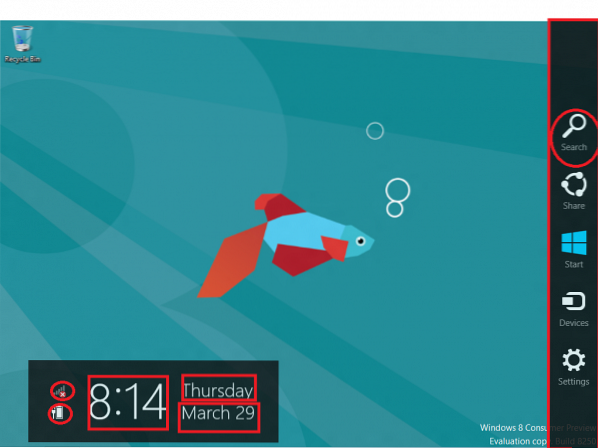
Po přístupu se na liště zobrazí aktuální datum, den a čas, stav připojení k internetu a indikátor životnosti baterie. Můžete dokonce použít klávesu Windows + F k okamžitému vyvolání vyhledávání.
Pokud si myslíte, že je to všechno, pak jste na omylu. Microsoft vyladil funkce vyhledávání, jen aby svým uživatelům nabídl snadnější a pohodlnější způsob vyhledání / hledání aplikací, nastavení a souborů. A na rozdíl od Windows 7 se výsledky nezobrazují v oknech Průzkumníka, ale tam samotných.
V systému Windows 8 bylo hledání navrženo pro efektivitu a pohodlí uživatele. Chcete-li hledat a spouštět aplikace, jednoduše začněte psát z úvodní obrazovky.
Nyní je také snadné něco vyhledat v jedné aplikaci a poté, pokud to nenajdete, zkuste to znovu v jiné aplikaci. Přechod z jedné aplikace na druhou v kouzlu Hledat je tedy nyní velkým spořičem času.
Pojďme se tedy ponořit hlouběji do tohoto tématu „Hledat“.
Vyhledávání aplikací:
Jak se počet nainstalovaných aplikací zvyšuje, je pro nás obtížné procházet velkým seznamem a najít zřídka používanou aplikaci. To je místo, kde se funkce „Hledání“ hodí. Když zadáte dotaz do Vyhledávání aplikací Tato funkce umožňuje rychle filtrovat výsledky hledání a zobrazit je s oběma, přátelskými i spustitelnými jmény.
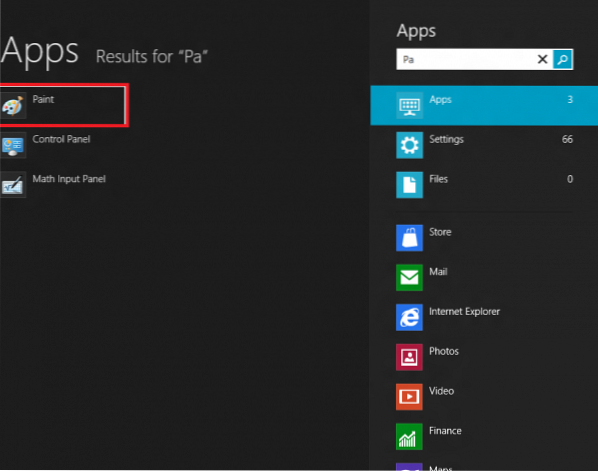
Zkratka pro hledání aplikací: Chcete-li najít aplikaci pomocí zástupce, použijte Windows + Q klávesový příkaz. Tím se zobrazí rozhraní pro vyhledávání aplikací. Můžete dokonce jen stisknout klávesu Win a začít psát a hledat v aplikacích.
Otevřete panel ovládacích tlačítek> Další nastavení počítače> Uživatelé> Hledat. Zde můžete odstranit historii vyhledávání a také vybrat, které aplikace chcete zahrnout nebo vyloučit do vyhledávání.
Hledání nastavení
Tato vyhledávací funkce přináší všechny „Nastavení“ a 'Kontrolní panel' položky v jednom zobrazení. Tato funkce zajišťuje, že výsledky hledání jsou relevantní pro klíčová slova zadaná do vyhledávacího pole nebo alespoň odpovídají názvu appletu ovládacího panelu.
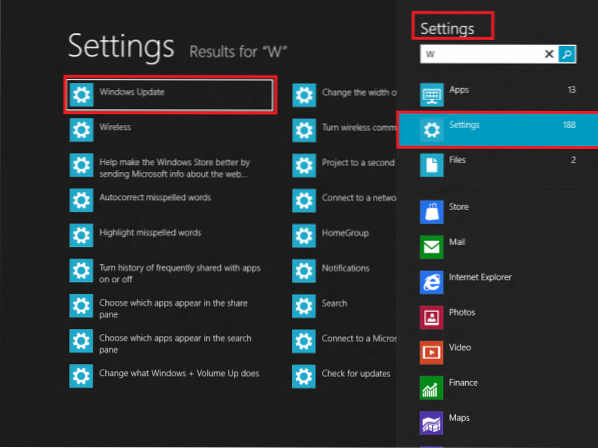
Hledání souborů
Není nutné říkat, že ukládáme spoustu video / hudebních souborů, fotografií a dokumentů na naši plochu Windows a postupem času se to jen rozrůstá. Takže mít po ruce vyhledávací funkci, která splní úkol rychlého nalezení souboru, se stává nezbytnou. Funkce vyhledávání v systému Windows 8 slibuje, že to nabídne. Funkce vyhledávání souborů zobrazuje výsledky relevantní pro váš dotaz.
Můžete zobrazit podrobnosti o souboru, například jeho umístění na pevném disku a čas jeho vytvoření, spolu s velikostí. Když najdete požadovaný soubor, kliknutím na něj spustíte aplikaci. A je to.
Kromě toho si ve Vyhledávání souborů všimnete také návrhů na vyhledávání poskytovaných Windows 8, které vám pomohou rychle a efektivně dokončit hledání. Zkratka: Chcete-li vyhledat požadované soubory, podržte klávesu Windows a klávesu F.
Jak vyhledávat v systému Windows 8:
- Stiskněte Winkey z úvodní obrazovky (nebo WinKey + Q odkudkoli) a okamžitě začněte psát a vyhledejte aplikace.
- Stiskněte Win + F a začněte okamžitě psát, abyste vyhledali Soubory.
- Stisknutím kombinace kláves Win + W a okamžitým zadáváním můžete vyhledávat v části Nastavení, Nastavení metra a Ovládací panely.
S tímto přístupem se uživatelé mohou soustředit na konkrétní vyhledávací úkol, jako je spuštění aplikace, hledání videa nebo vyhledávání na webu bez toho, aby vám překážely jiné aplikace nebo se snížil výkon vyhledávání. Jakmile si osvojíte tento způsob vyhledávání, zjistíte, že Windows 8 přináší výkonnější a konzistentnější vyhledávání.
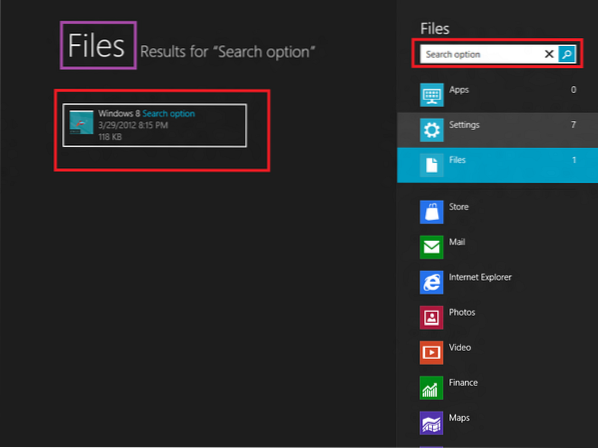
 Phenquestions
Phenquestions


